Azure SQL Managed Instance kostenlos testen (Vorschau)
Testen Sie Azure SQL Managed Instance die ersten 12 Monate kostenlos, um Folgendes zu erhalten:
- eine universelle Instanz mit bis zu 100 Datenbanken
- monatlich 720 vCore-Stunden der Berechnung
- 64 GB Speicher
Hinweis
Das kostenlose Angebot von Azure SQL Managed Instance befindet sich derzeit in der Vorschau.
Übersicht
Das kostenlose SQL Managed Instance wurde für neue Azure-Kunden entwickelt, die mit Azure Azure SQL Managed Instance beginnen möchten, und für vorhandene Kunden, die ggf. eine Entwicklungsdatenbank für einen Proof-of-Concept benötigen.
Wählen Sie zur Erstellung einer neuen Azure SQL-verwalteten Instanz zunächst im Banner Kostenloses Angebot anwenden aus:

Sie wissen, dass das Angebot angewendet wurde, wenn auf der Karte mit der Kostenzusammenfassung auf der rechten Seite für Geschätzte Kosten der Wert 0 angezeigt wird.
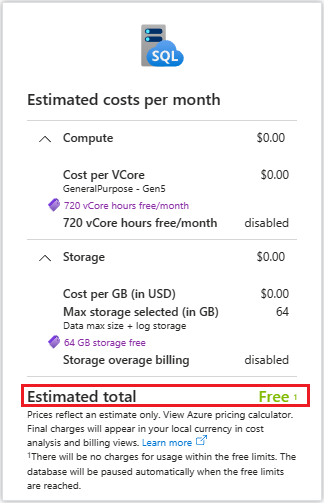
Freigrenzen des kostenlosen Angebots
Das kostenlose Angebot von Azure SQL Managed Instance ist die vollständig verwaltete PaaS-Datenbank (Platform-as-a-Service), bei der Funktionen für die Datenbankverwaltung wie z. B. Upgrades, Patches, Sicherungen und Überwachung ohne Benutzereingriff erfolgen. Das Angebot steht für eine Datenbank pro Azure-Abonnement zur Verfügung.
Die folgende Tabelle beschreibt die Freigrenzen der kostenlosen SQL Managed Instance:
| Kategorie | Begrenzung |
|---|---|
| Compute | Nur 4 oder 8 vCore-Instanzen |
| vCore-Stunden | 720 vCore-Stunden monatlich |
| Storage | 64 GB Daten1 |
| IOPS | Abhängig von Dateigröße / 300 für Universell der nächsten Generation2 |
| Instanzen pro Abonnement | 1 |
| Dienstebenen | Universell und Universell der nächsten Generation (Vorschau) |
| Hardware | Nur Standard |
| Sicherungsaufbewahrung | 0-7 Tage für kurzzeitige Aufbewahrung |
| Kosten der SQL-Lizenz | Keine |
| Garantierte SLA | Keine |
1 Da Systemdateien bis zu 32 GB Speicherplatz belegen können, kann der verfügbare Speicher für Benutzerdaten weniger als 64 GB betragen.
2 Kostenlose Instanzen sind beim Upgrade auf die Dienstebene Universell der nächsten Generation (Vorschau) auf 300 IOPS beschränkt, und eine Änderung über den IOPS-Schieberegler ist nicht möglich.
Darüber hinaus gelten die folgenden Einschränkungen:
- Die folgenden Funktionalitäten werden nicht unterstützt: Zonenredundanz, Failovergruppen, langfristige Aufbewahrung von Sicherungen
- Das Hoch- und Herunterskalier ist nur möglich innerhalb von
- Das kostenlose Angebot ist derzeit in der folgenden Region verfügbar (die sich ändern können): Ost-Australien, Ost-USA, Ost-USA 2, Nordeuropa, Zentral-Schweden, Südostasien, Süd-Zentral-USA, Süd-Vereinigtes-Königreich, Westeuropa, West-USA 2, West-USA 3
- Es ist derzeit nicht möglich, Ihre kostenlose Instanz auf die kostenpflichtige Version zu aktualisieren. Erstellen Sie eine neue Instanz zur Wiederherstellung Ihrer Datenbank, um Ihr Unternehmen uneingeschränkt durch das kostenlose Angebot fortzusetzen.
Monatliche Freigrenzen für virtuelle Kerne
Die monatlichen kostenlosen Freigrenzen umfassen 720 vCore-Computestunden. Ihr kostenloser Monat mit Gutschriften beginnt, wenn Sie Ihre Instanz erstellen und wird am selben Tag des Folgemonats verlängert.
Sobald Sie das monatliche kostenlose vCore-Limit erreicht haben, wird die Instanz mit einem Status Stopped - Insufficient credit und ein Banner auf der Seite Übersicht Ihrer Instanz im Azure-Portal bietet Ihnen die Möglichkeit, eine neue kostenpflichtige Instanz zu erstellen. Sie können in der neuen Instanz Ihre Datenbank wiederherstellen, um Ihr Geschäft uneingeschränkt durch das kostenlose Angebot fortzusetzen.
Sobald Guthaben am Anfang des nächsten Monats wieder verfügbar ist, wird die Instanz automatisch am nächsten geplanten Start gestartet. Sie können die Instanz auch jederzeit manuell beenden, um die Nutzung Ihrer kostenlosen monatlichen vCore-Stunden zu vermeiden.
Voraussetzungen
Um Azure SQL Managed Instance kostenlos zu testen, benötigen Sie Folgendes:
- Ein Azure-Abonnement mit mindestens einem der folgenden Elemente:
- Nutzungsbasierte Bezahlung (003P)
- Azure in CSP (0145P)
Erstellen einer kostenlosen Instanz
Verwenden Sie das Azure-Portal, um die neue kostenlose Azure SQL Managed Instance zu erstellen.
Führen Sie die folgenden Schritte aus, um Ihre kostenlose Instanz zu erstellen:
- Wechseln Sie zur Seite „Übersicht für Ihre SQL Managed Instance“ im Azure Portal.
- Suchen Sie auf der Registerkarte Allgemeine Informationen nach dem Banner Möchten Sie Azure SQL Datenbank kostenlos testen?, und klicken Sie auf die Schaltfläche Angebot anwenden. Überprüfen Sie die geschätzten monatlichen Kosten, um zu überprüfen, ob das kostenlose Angebot auf Ihre Instanz angewendet wurde.
- Für Ressourcengruppe: Wählen Sie in der Dropdownliste eine vorhandene Ressourcengruppe aus, oder wählen Sie die Option Neu erstellen aus, um eine neue Ressourcengruppe zu erstellen. Geben Sie den Namen Ihrer Ressourcengruppe ein, z. B.
myFreeMIResourceGroupund wählen Sie anschließend OK aus. - Details zur Instanz wie Name und Region werden bereits mit Standardwerten aufgefüllt, aber Sie können diese Werte ändern.
- Sie können Compute und Speicher als Standard belassen oder Verwaltete Instanz konfigurieren auswählen, um die Anzahl virtueller Kerne zu aktualisieren, und die Dienstebene von Universell in Universell der nächsten Generation (Vorschau) ändern.
- Wählen Sie Ihre bevorzugte Authentifizierungsmethode. Klicken Sie auf Weiter: Netzwerk.
- Auf der Registerkarte Netzwerk ist der öffentliche Endpunkt standardmäßig aktiviert, sodass Sie über eine beliebige Anwendung, die auf das Internet zugreifen kann, eine Verbindung mit der Instanz herstellen können. Sie können den öffentlichen Endpunkt deaktivieren, wenn Sie eine geschlossene Umgebung testen möchten, aber dann zusätzliche Schritte ausführen müssen, um eine Verbindung mit Ihrer Instanz herzustellen.
- Klicken Sie auf Weiter: Sicherheit. Sie können diese Optionen als Standard beibehalten oder bei Bedarf ändern.
- Klicken Sie auf Weiter: Zusätzliche Einstellungen. Sie können diese Optionen als Standard beibehalten oder bei Bedarf ändern. Der Instanzzeitplan basiert auf der Zeitzone, die Sie auf dieser Seite konfigurieren.
- Klicken Sie auf Überprüfen + erstellen, um die Einstellungen zu überprüfen, und wählen Sie anschließend Erstellen aus, um Ihre freie Instanz zu erstellen.
Herstellen einer Verbindung mit Ihrer Instanz
Die Möglichkeit zum Herstellen einer Verbindung mit Ihrer Instanz hängt davon ab, ob Sie den öffentlichen Endpunkt aktiviert haben, wenn Sie Ihre Instanz erstellt haben.
Bei aktiviertem öffentlichem Endpunkt
Wenn Sie den öffentlichen Endpunkt aktiviert haben, führen Sie die folgenden Schritte aus, um eine Verbindung mit Ihrer Instanz herzustellen:
- Navigieren Sie im Azure-Portal zu Ihrer Instanz von SQL Managed Instance.
- Wählen Sie Übersicht aus, und kopieren Sie anschließend den Wert unter Host im Abschnitt Essentials.
- Öffnen Sie Ihr bevorzugtes Datentool, z. B. SQL Server Management Studio (SSMS) oder Azure Data Studio.
- Wählen Sie Verbinden aus, und fügen Sie anschließend den Wert des Host für die SQL-Managed Instance ein, die Sie aus dem Azure-Portal kopiert haben.
- Wählen Sie Ihre bevorzugte Authentifizierungsmethode aus – entweder SQL-Administrator oder Microsoft Entra, und geben Sie ggf. Anmeldeinformationen ein.
- Klicken Sie auf Verbinden, um eine Verbindung zu Ihrer SQL Managed Instance herzustellen.
Bei Deaktivierung des öffentlichen Endpunkts
Wenn Ihr öffentlicher Endpunkt deaktiviert ist, können Sie entweder eine Azure-VM innerhalb desselben virtuellen Netzwerks erstellen oder Punkt-zu-Standort konfigurieren, um eine Verbindung mit Ihrer Instanz herzustellen. Weitere Informationen hierzu finden Sie unter Verbinden Sie Ihre Anwendung mit Azure SQL Managed Instance.
Plan für die Standardinstanz
Um Guthaben zu sparen, wird die kostenlose Instanz standardmäßig von 9:00 bis 17:00 Uhr in der Zeitzone verwendet, die beim Erstellen der Instanz konfiguriert wurde. Sie können Ihren geschäftlichen Bedürfnissen entsprechend den Plan ändern.
Bereinigen von Ressourcen
Wenn Sie mit der Verwendung dieser Ressourcen fertig sind oder erneut mit einer neuen kostenlosen Datenbank beginnen möchten (beschränkt auf eine pro Abonnement), können Sie die von Ihnen erstellte Ressourcengruppe löschen. Dadurch wird auch die Instanz und jegliche Datenbank gelöscht.
So löschen Sie myFreeMIResourceGroup und alle zugehörigen Ressourcen über das Azure-Portal:
- Suchen Sie im Portal nach Ressourcengruppen, und wählen Sie dann Ihre Ressourcengruppe, z. B.
myFreeMIResourceGroup, aus der Liste aus. - Wählen Sie auf der Seite für die Ressourcengruppe die Option Ressourcengruppe löschen aus.
- Geben Sie unter Geben Sie den Ressourcengruppennamen ein den Namen
myFreeMIResourceGroupein, und wählen Sie anschließend Löschen aus.
Zugehöriger Inhalt
- Was ist Azure SQL Managed Instance?
- Artikel zum Verbinden mit und Abfragen von Azure SQL-Datenbank und Azure SQL Managed Instance
- Schnellstart: Verwenden von SSMS zum Herstellen einer Verbindung mit Azure SQL-Datenbank oder Azure SQL Managed Instance und Ausführen von Abfragen
- Verbinden und Abfragen mit Azure Data Studio
Feedback
Bald verfügbar: Im Laufe des Jahres 2024 werden wir GitHub-Issues stufenweise als Feedbackmechanismus für Inhalte abbauen und durch ein neues Feedbacksystem ersetzen. Weitere Informationen finden Sie unter https://aka.ms/ContentUserFeedback.
Feedback senden und anzeigen für